El Ramsonware de Correos
Hola a todos,
Aunque parezca raro, pero sólo tengo que decir ¡¡Ya me ha entrado a mi bandeja el correo del Ramsonware de Correos!! Así que antes de mandarlo a Correo no deseado e intentar reportarlo como contenedor de malware, voy a explicar como interceptar este tipo de correos y no caer en el engaño.
Para empezar, vamos a indentificar que es Ramsonware, que según la Wikipedia, indica que:
Un ransomware es un tipo de programa informático malintencionado que restringe el acceso a determinadas partes o archivos del sistema infectado, y pide un rescate a cambio de quitar esta restricción. Algunos tipos de ransomware cifran los archivos del sistema operativo inutilizando el dispositivo y coaccionando al usuario a pagar el rescate.
Se hicieron populares en Rusia y su uso creció internacionalmente en junio del 2013. La empresa McAfee señaló que sólo en el primer trimestre del 2013 había detectado más de 250.000 tipos de ransomwares únicos
http://es.wikipedia.org/wiki/Ransomware
Si miro desde mi gestor de correos web el correo recibido, identifico parte de la cabecera que me va a indicar de que podría no ser el emisor que dice ser.
1.- El emisor (Que es español! Correos de España), no es capaz de procesar correctamente los acentos.
Las herramientas de traducción utilizadas, no entienden que CARTA es FEMENINO y que por lo tanto, es ENTREGADA y no ENTREGADO.
2.- El emisor, no concuerda con el dominio que indica, Correos, enviaría un correo (sabiendo mi dirección de correo electrónico), desde un dominio @correos.es, y no @sdacourier24.com.
Otra información a tener en cuenta, es que España va con nuestra queridísima Ñ, y que por lo tanto, vemos que tampoco procesa correctamente caracteres especiales de nuestro idioma.
Ahora si nos fijamos en el cuerpo del mensaje, observamos algunos fallos (unos más vistosos que otros):
1.- Este es el más difícil de identificar, pero si te fijas bien, verás que el fondo naranja es de 2 códigos diferentes:
– Naranja bajo las letras: #FFD015
– Naranja barra: #FDCF23
Se que identificar este caso es bastante difícil, pero si que se nota un poquito 😉
2.- Si nos envía el correo electrónico desde CORREOS, a cuanta de quien nos indican que no se ha procesado en COURIER, otra empresa de mensajería ¿Ahora se cambian los clientes? 🙂
3.- Volvemos otra vez a la rica lengua española que tenemos, ya que podemos ver que todos los acentos son cambiados por tildes, ya que no son capaces de tratarlas correctamente 😉
También tenemos que contar, que las expresiones utilizadas son muy «De traductor automático».
4.- Si situamos el ratón por encima de los LINKS que existen en la pagina web:
– Descargar información sobre su envío
– Haga click aqu’i para
Nos remite a la misma URL, que podemos observar al pie izquierdo de la web, y que es totalmente externa a correos o a cualquier sistema de acortamiento de URL tipo bit.ly.
Este es sólo un ejemplo, que por suerte, he podido tener para poder visualizarlo, pero al cabo del día, se envían una gran cantidad de correos electrónicos que lo único que persiguen es conseguir hacerse con el control del vuestro equipo, para unirlo a una red de Bots, secuestrar ficheros, etc….
P.D.: Si habéis sido afectados por este ramsonware o por el Virus de la Policía, y es un equipo de una empresa, deberéis dirigiros a generar una denuncia por secuestro de datos, identificar los datos afectados (para efectos de LOPD), y sobre todo, no realizar el pago del dicho secuestro, ya que en ese momento, podrían denunciarnos por cohecho y/o complicidad.
Espero que a raíz de esta entrada, cuando recibáis un correo que no estáis esperando, seáis capaces de poder identificarlo como legítimo o SPAM, después de haber leído esto.
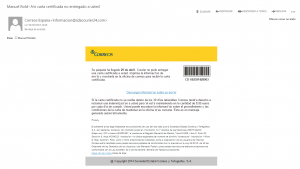




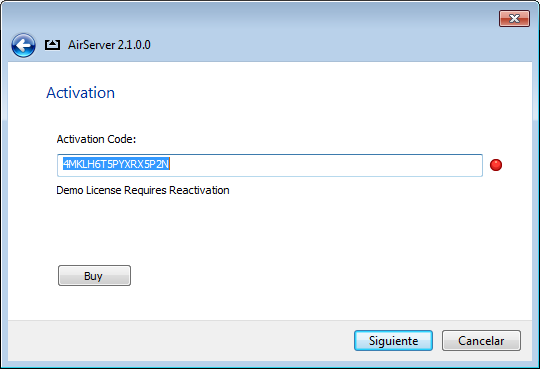
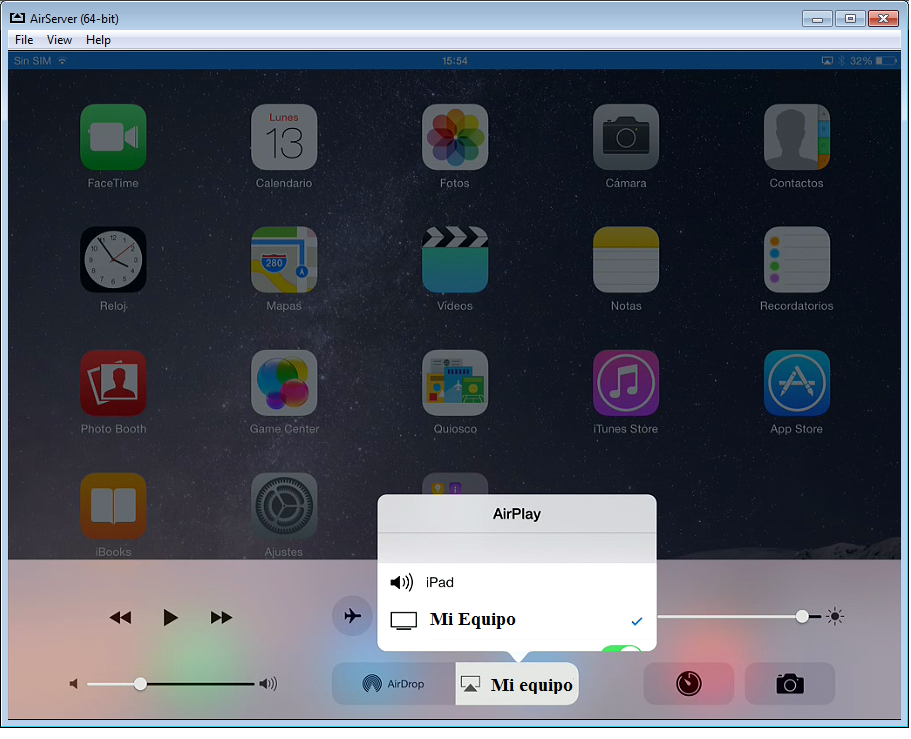
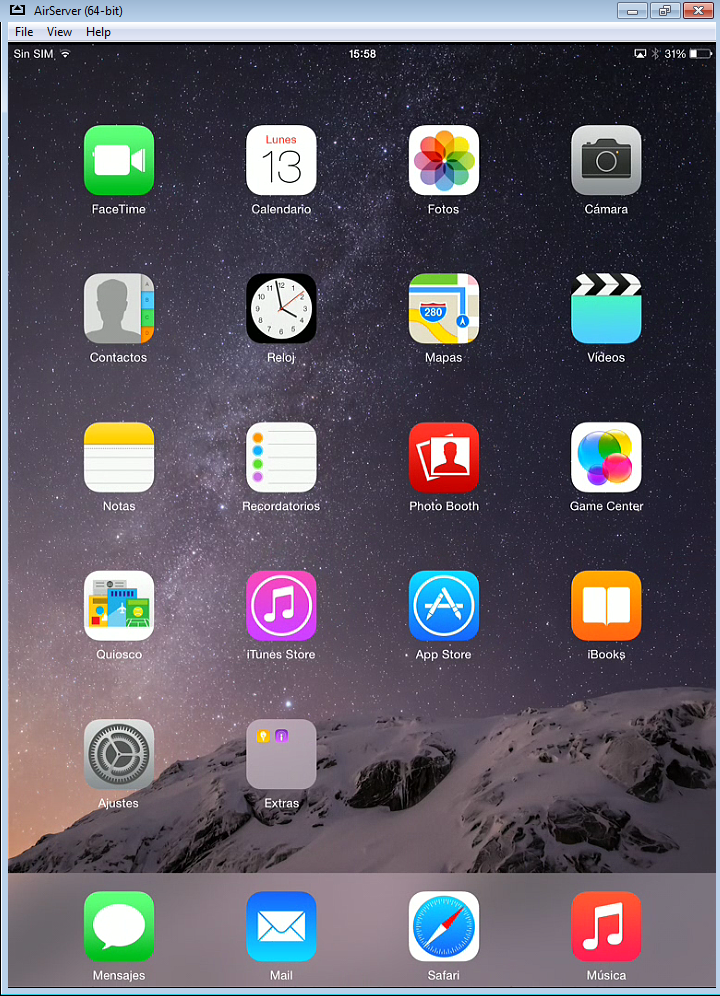
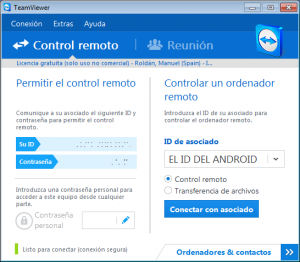
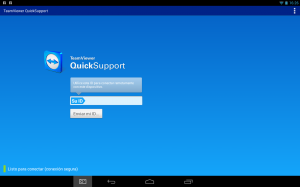

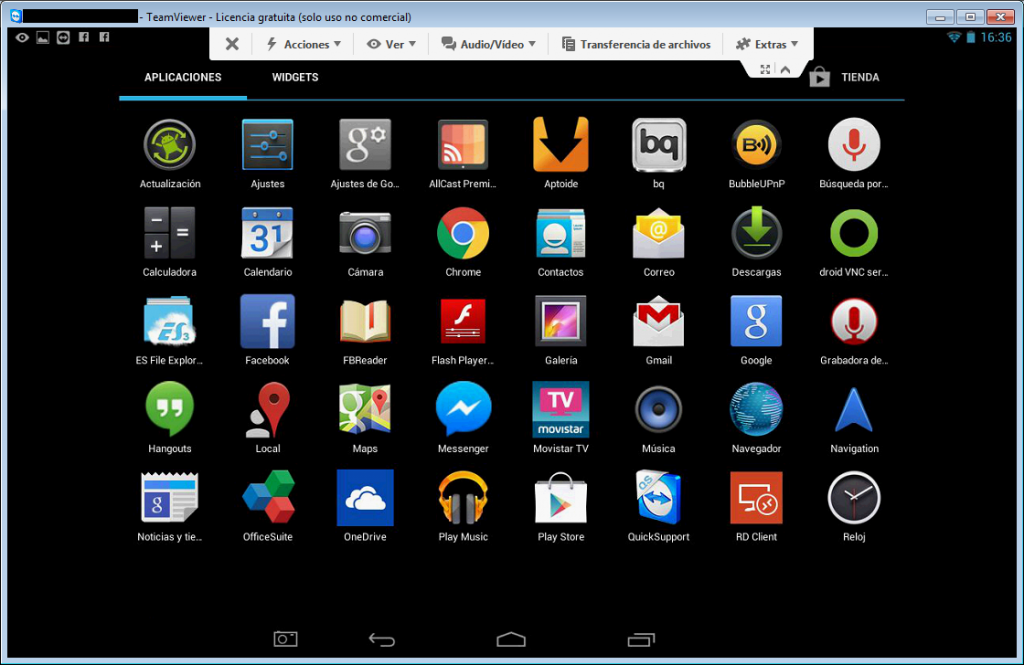
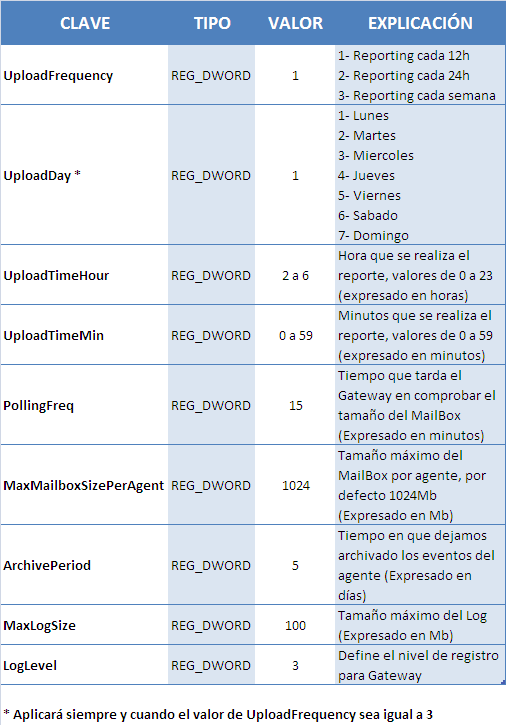
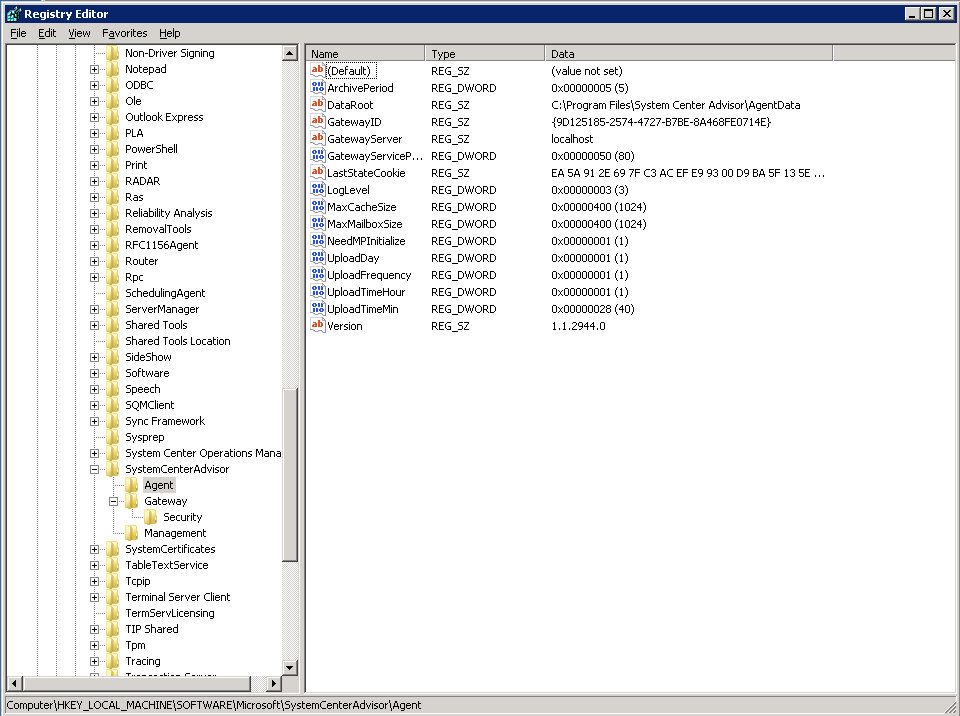
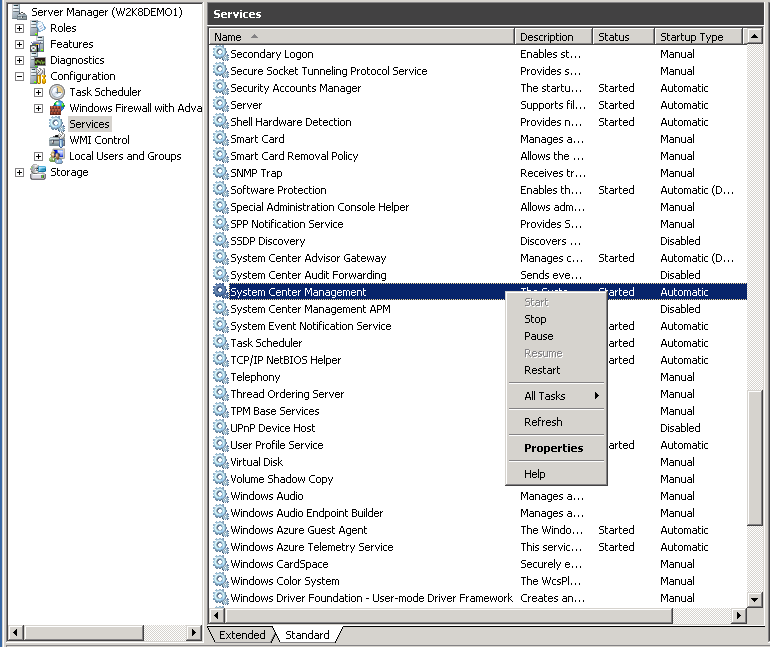
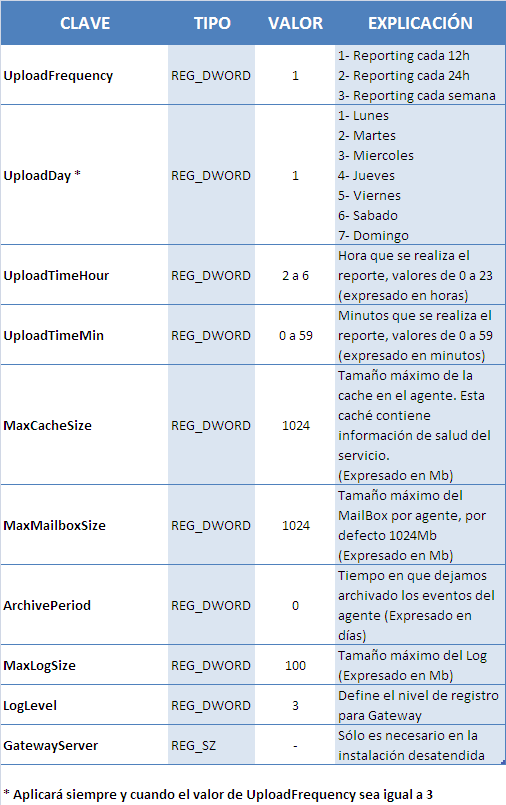
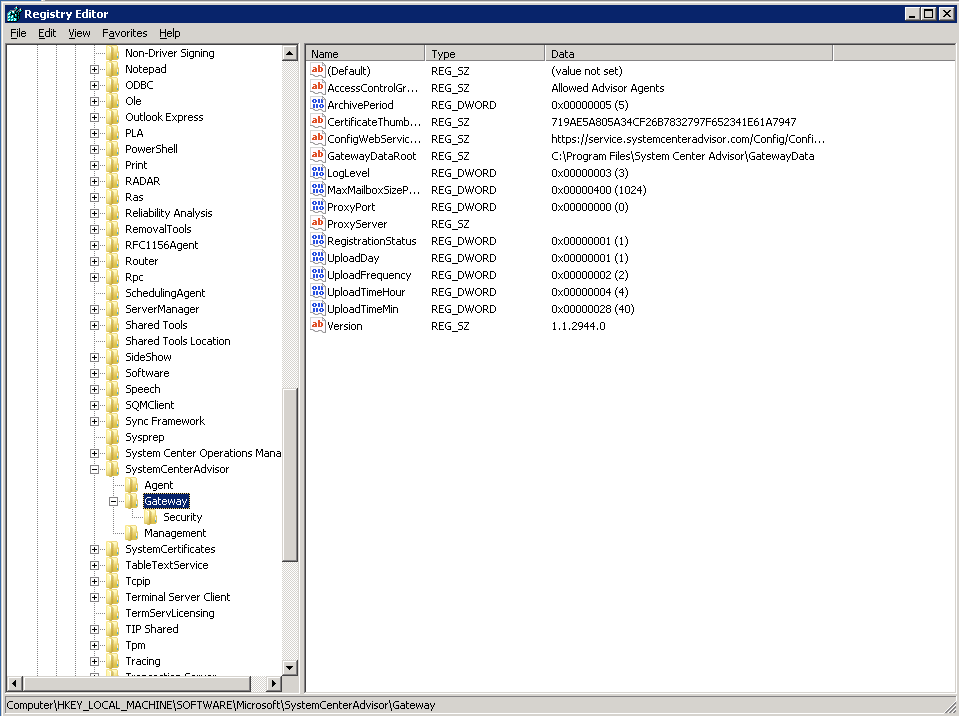
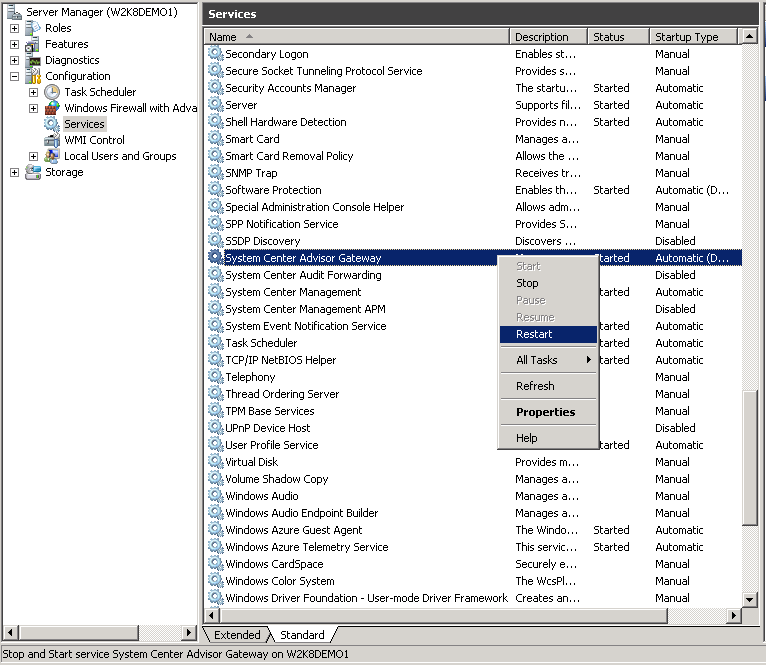
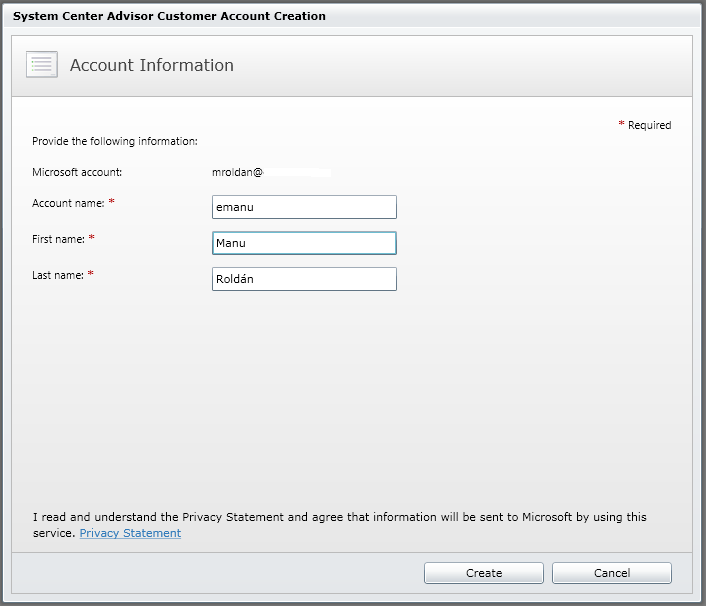
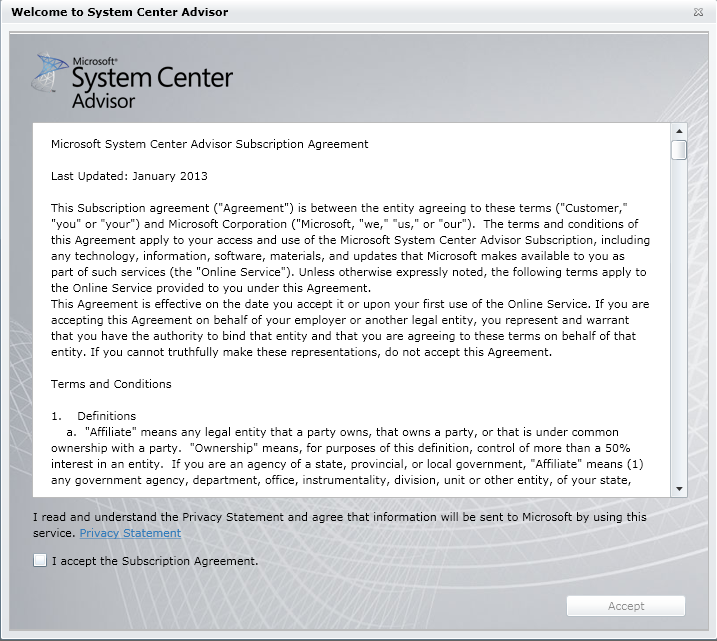
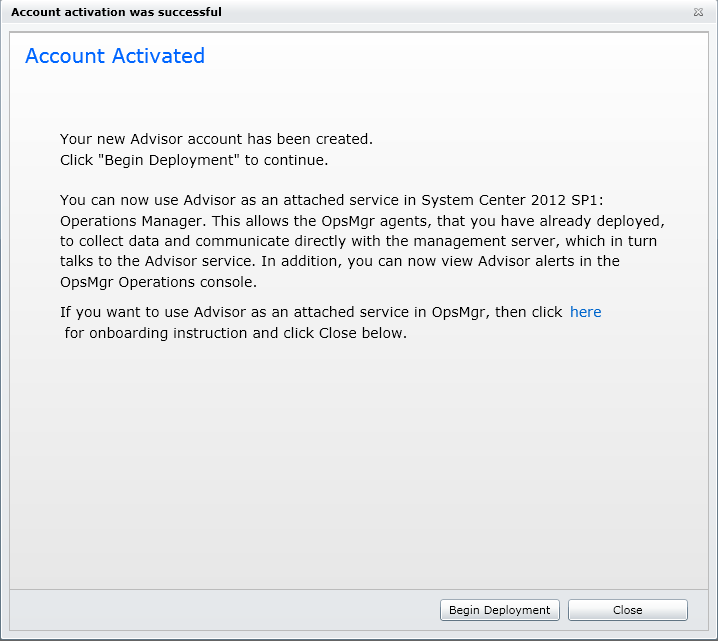
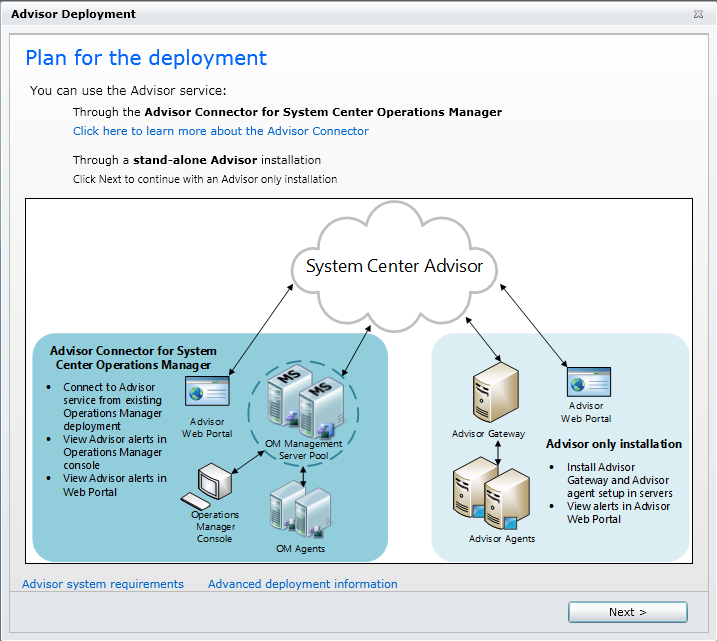
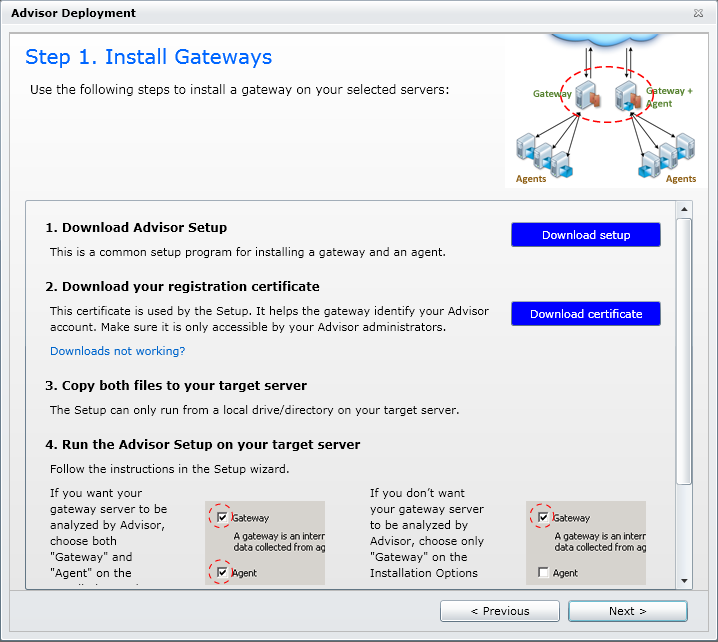
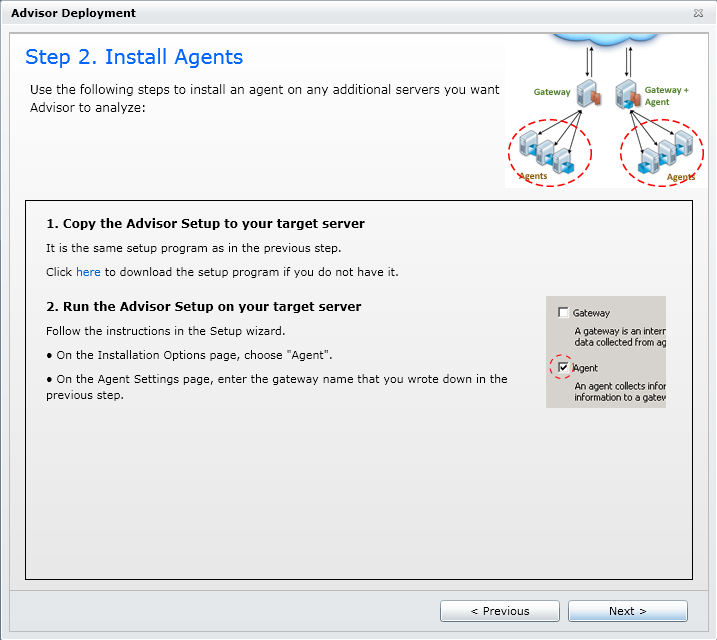
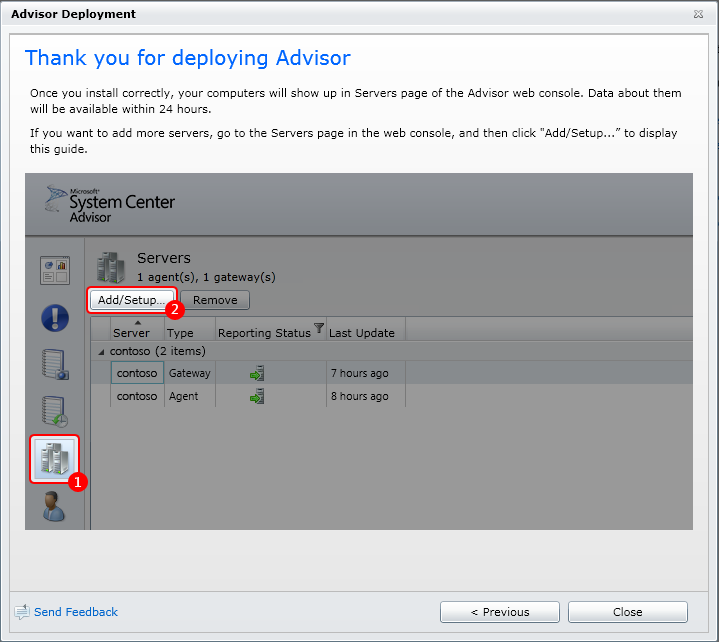
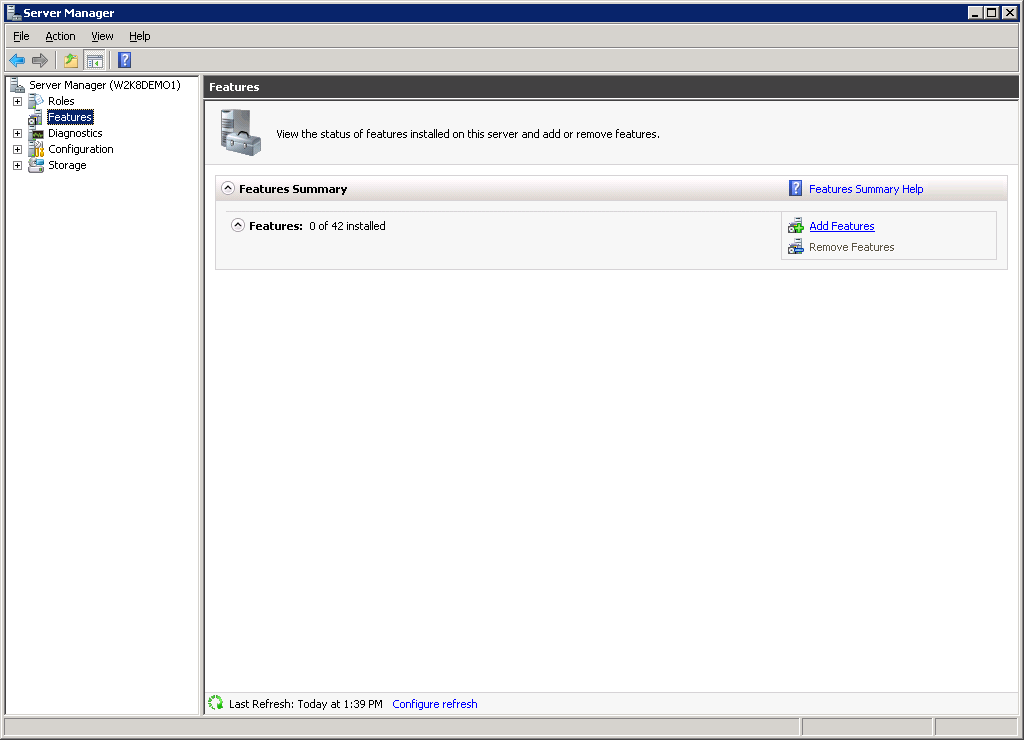
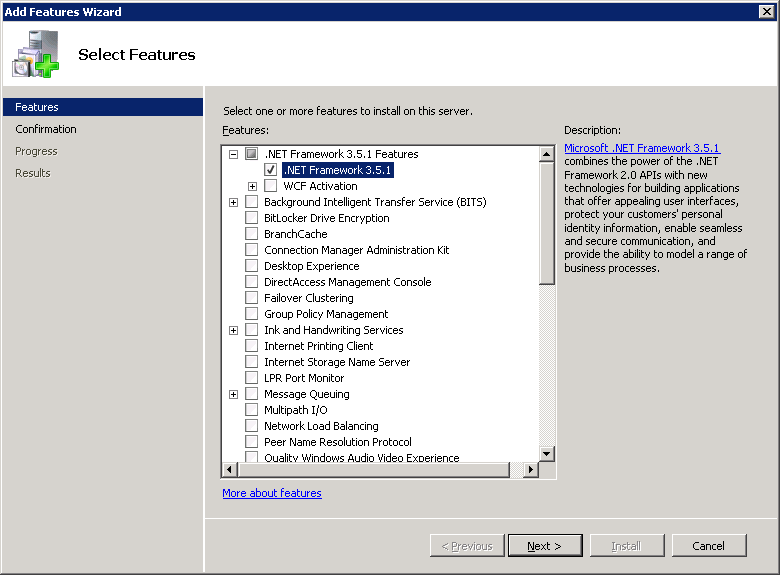
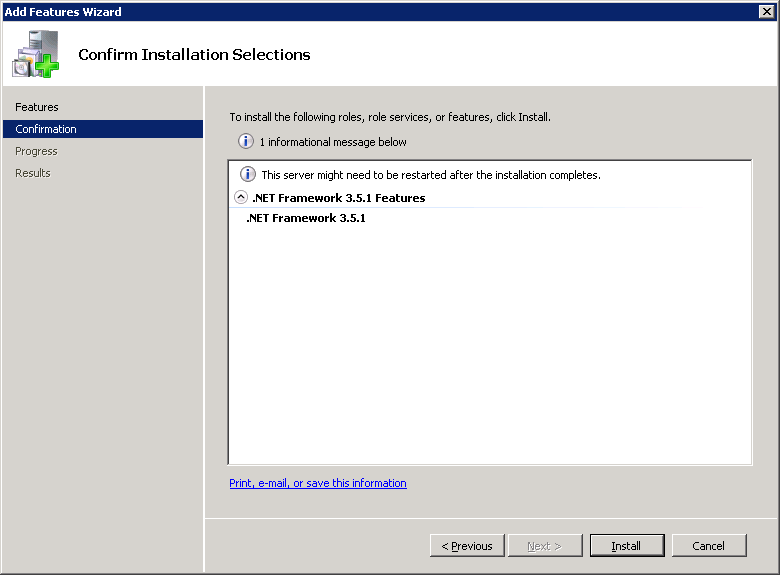
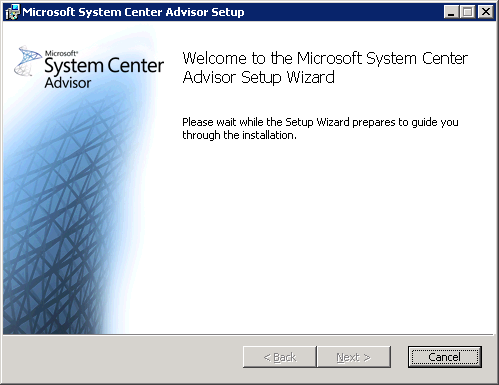
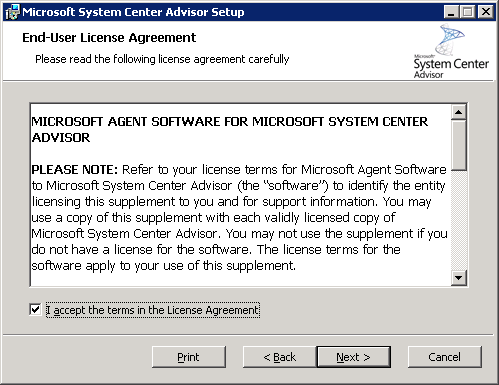
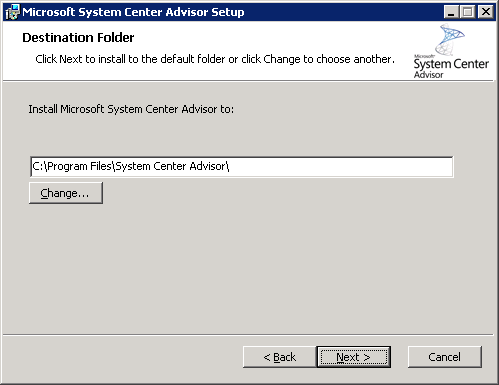

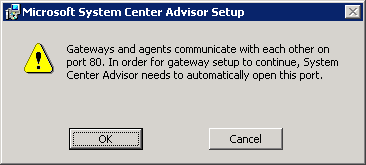
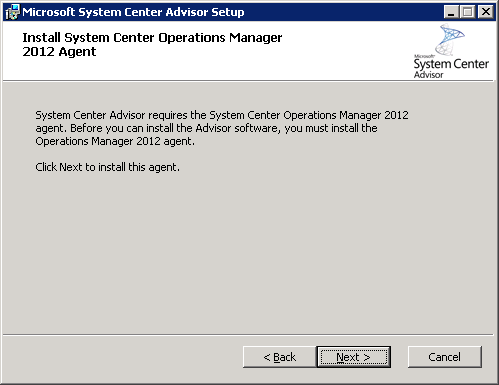
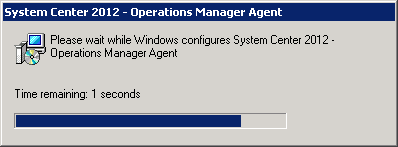
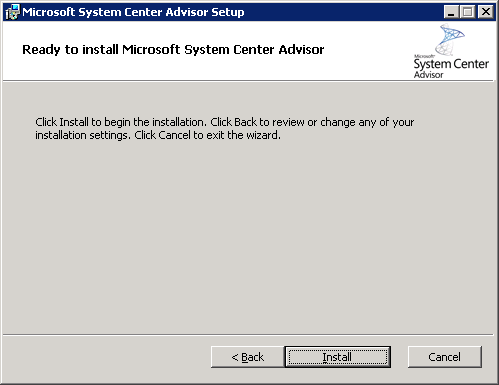

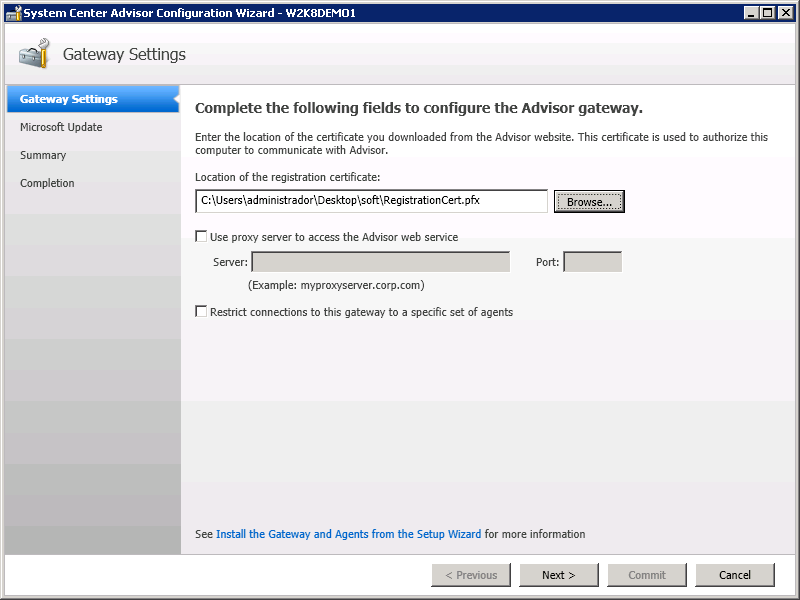
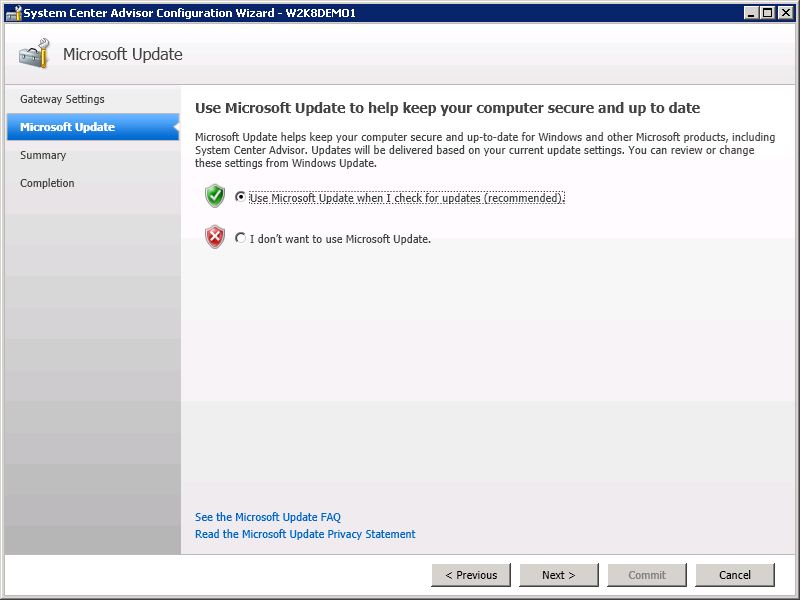

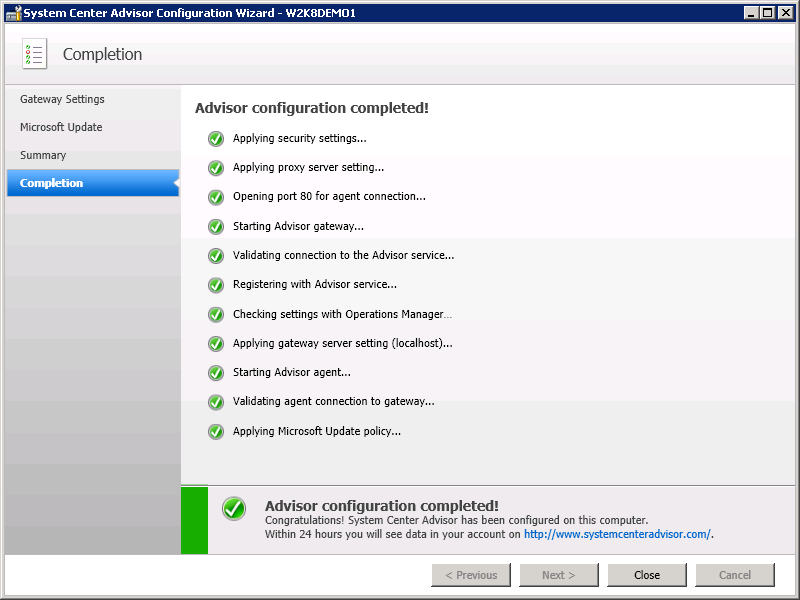
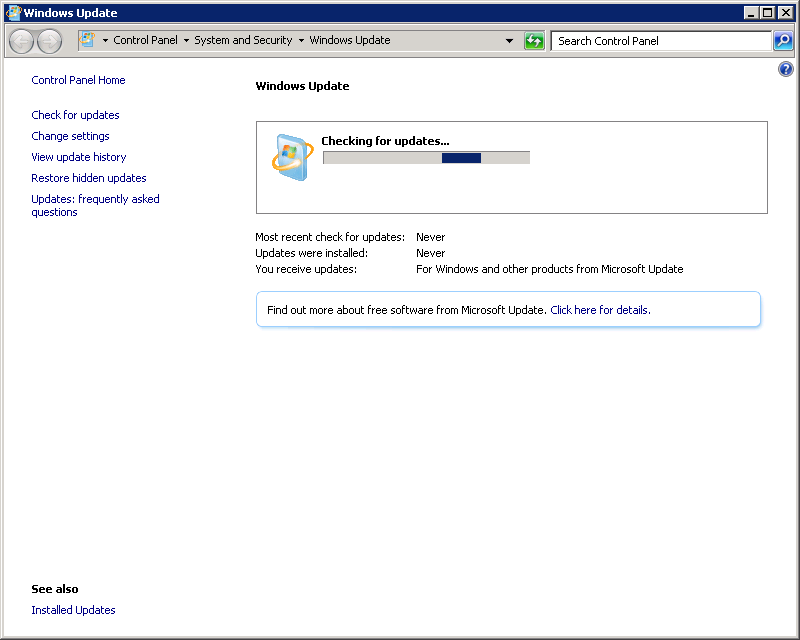
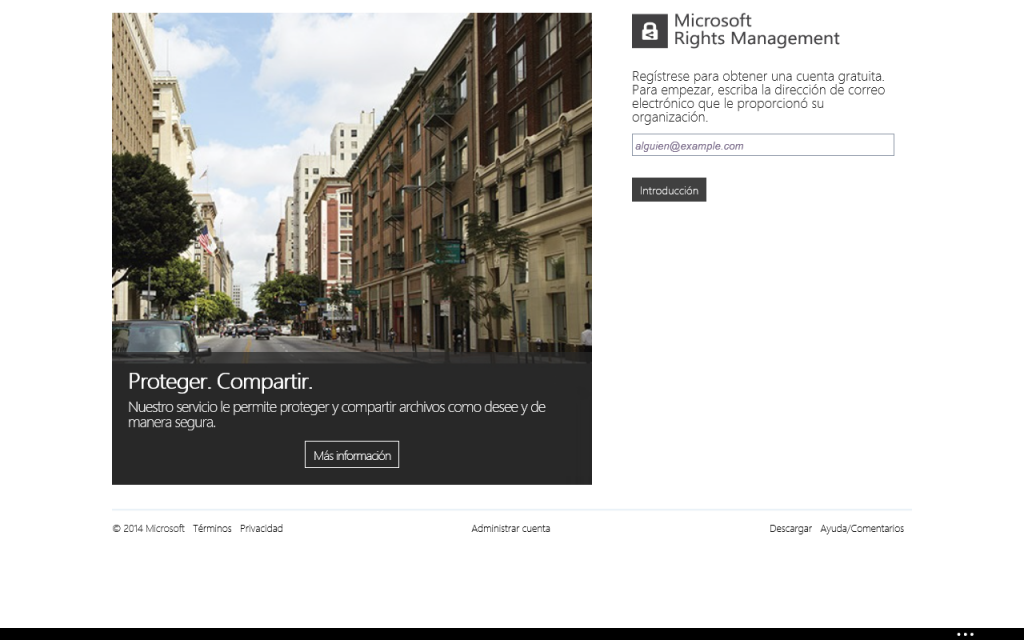
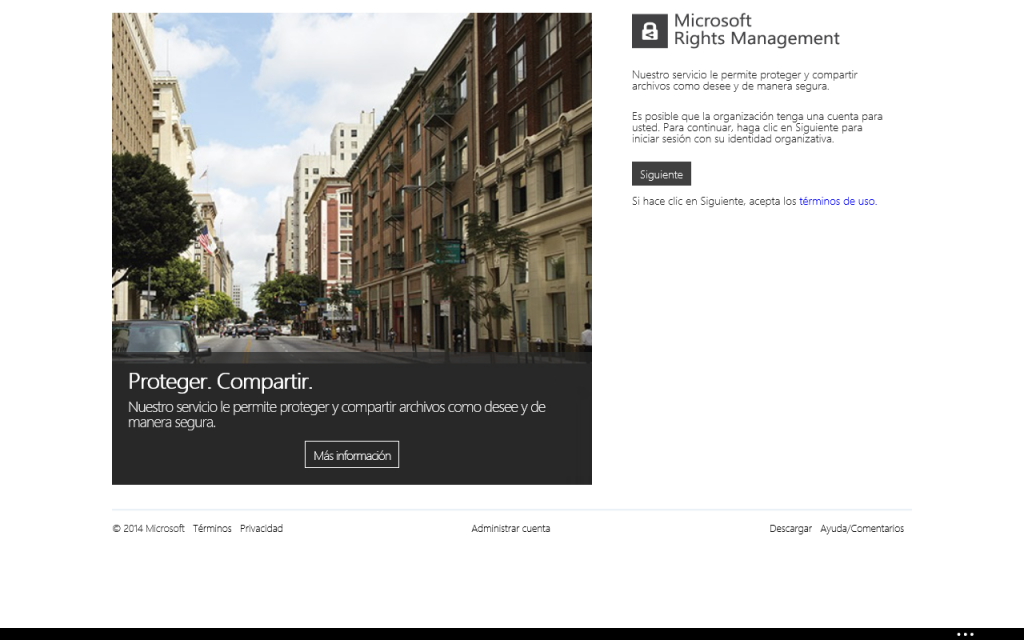
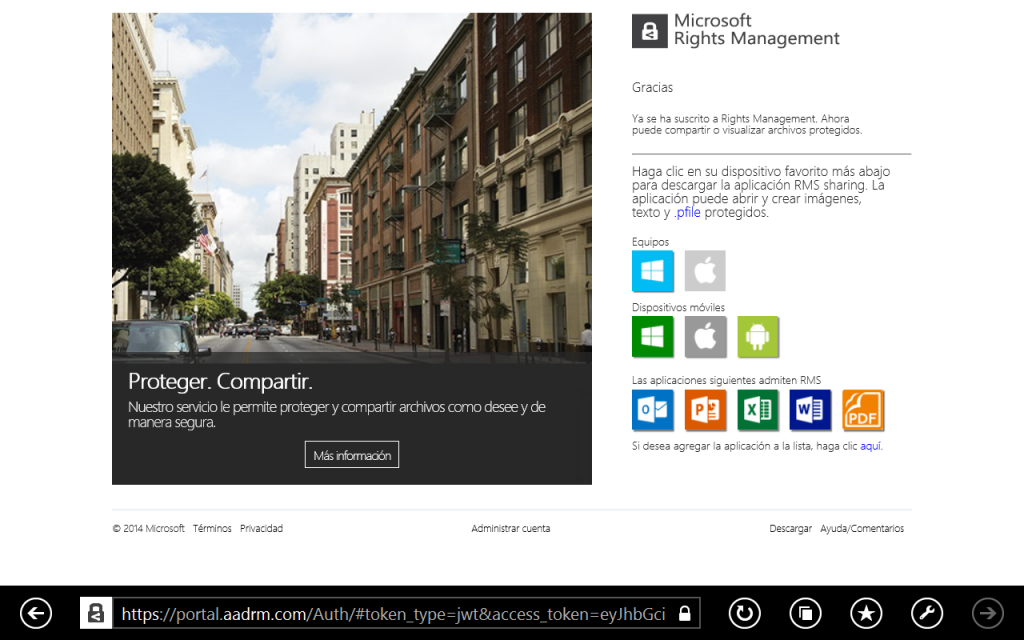
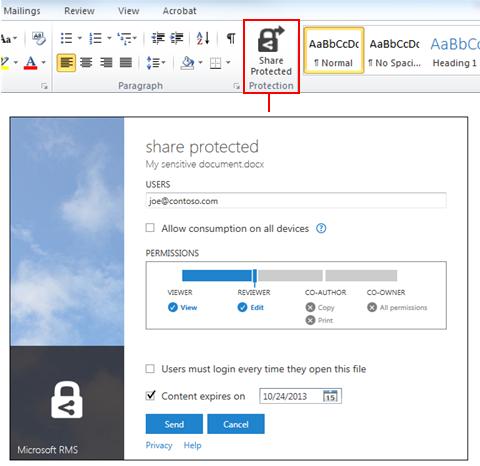
Comentarios recientes